„Microsoft“ neseniai išleido „Internet Explorer“ 9 versiją. Naujausia „Internet Explorer“ versija turi ne tik patobulintą ir geriau atrodančią sąsają, bet ir daugybę funkcijų bei našumo patobulinimų. Ši „Internet Explorer“ versija daug greičiau įkelia tinklalapius ir veikia daugelyje departamentų, palyginti su kitomis naršyklėmis.

Kaip ir kitose interneto naršyklėse, „Microsoft Internet Explorer“ taip pat turi savo atsisiuntimų tvarkyklę. Nors „Internet Explorer“ atsisiuntimų tvarkyklė yra labai paprasta ir nekonkuruoja su specialia atsisiuntimų tvarkytuvės programine įranga, ji veikia gana gerai.
Pagal numatytuosius nustatymus atsisiuntimų tvarkyklė išsaugo visus atsisiųstus failus aplanke „Atsisiuntimai“, esančiame% windir% \ users \ username \ downloads. Kitos žiniatinklio naršyklės taip pat išsaugo atsisiųstus failus toje pačioje vietoje. Galima greitai pasiekti aplanką „Atsisiuntimai“ tiesiai iš naršyklės naršymo srities „Windows 7“.
Susiję: „Internet Explorer 10“, skirta „Windows 7“.
Daugelis vartotojų, kurie įdiegė „Windows 7“ mažame kietajame diske (SSD), gali vengti atsisiųsti failus į aplanką „Atsisiuntimai“, kad netrūktų vietos diske. Daugelis vartotojų nori atsisiųstus failus išsaugoti kitame nei „Windows 7“ diske.
Jei pagrindiniame diske trūksta laisvos vietos, galite pakeisti numatytąją atsisiuntimo vietą į kitą diską.
Skirtingai nuo ankstesnių „Internet Explorer“ versijų, „IE 9“ naršyklėje numatytosios atsisiuntimo vietos keitimas yra labai paprastas. Tiesiog pakeiskite atsisiuntimo katalogą atlikdami toliau nurodytus veiksmus:
1 žingsnis: Paleiskite „Internet Explorer 9“ naršyklę.
2 žingsnis: Rezultatas „Ctrl“ + J klavišus, kad paleistumėte atsisiuntimų tvarkyklę. Arba spustelėkite Įrankiai Spustelėkite mygtuką Peržiūrėti atsisiuntimus atidaryti tą patį.
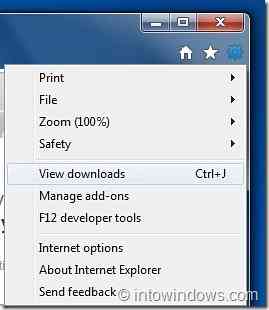
3 žingsnis: Atsisiuntimų tvarkyklėje spustelėkite Galimybės tada pereikite prie aplanko, kurį norite pasirinkti kaip naują atsisiuntimo vietą. Ir pagaliau spustelėkite Gerai mygtuką, kad išsaugotumėte naują vietą.
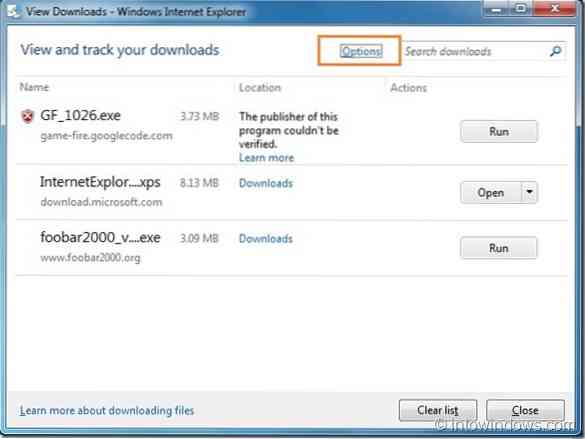
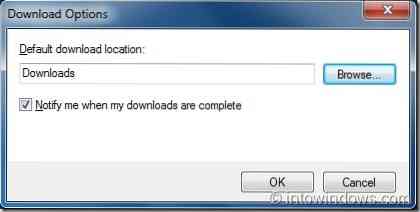
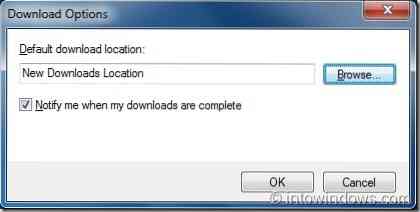
4 žingsnis: Viskas! Taip pat patikrinkite, kaip perkelti įdiegtas programas iš vieno disko į kitą sistemoje „Vista“ ir „Windows 7“.
 Phenquestions
Phenquestions


